Windows zahtijeva aktivnu internetsku vezu ukako bismo vas povremeno obavijestili o važnim ažuriranjima putem ugrađenog uslužnog programa Ažuriranje. Iako možete postaviti različite parametre u vezi s načinom na koji se ažuriranja trebaju preuzeti i instalirati, tj. Automatski ili ručno, Windows vam ne dopušta da pohranite instalacijski paket ažuriranja u vanjsku pohranu, što bi moglo biti korisno za ponovnu instalaciju ažuriranja na svježu Windows verziju, ili za ažuriranje više računala bez potrebe za ponovnim preuzimanjem svake datoteke za ažuriranje na svakom stroju, posebno onih gargantuan servisnih paketa. Ovdje se vole aplikacije Prijenosno ažuriranje skok u igru. To je mali prijenosni program koji vam omogućuje preuzimanje i spremanje ažuriranja na vanjski pogon, a zatim pomoću uključenog alata za ažuriranje instalirate ih na drugo računalo.
Prijenosno ažuriranje preuzima i pohranjuje ažuriranja u sustavumapu predmemorije, koja se automatski postavlja na USB pogon na koji ćete pohraniti i pokretati program. Nakon što se ažuriranja kopiraju u ovu mapu, možete ih koristiti pomoću integrirane značajke ažuriranja - koja u osnovi koristi API za nadogradnju Windows - da biste ih instalirali u bilo koji Windows sustav koji želite. Otkrijmo kako to funkcionira.
Za početak preuzmite ZIP datoteku preko vezena kraju ovog posta i izdvojite njegov sadržaj na prijenosni pogon. Nakon pokretanja aplikacija traži od vas da preuzmete neke dodatne Windows datoteke potrebne za pokretanje programa; jednostavno kliknite Da kako biste ih dozvolili da ih preuzme. Možete kliknuti i gumb Start u gornjem desnom kutu da biste izveli navedeni zadatak.
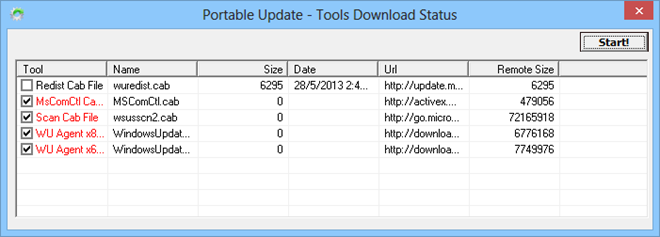
Nakon preuzimanja potrebnih datotekaaplikacija vas vodi do glavnog sučelja koje sadrži više kartica na vrhu imena Povijest, pretraživanje, preuzimanje, instaliranje, usluge, postavke i zapisnik. Kartica Povijest prikazuje popis ažuriranja već instaliranih na vašem računalu.
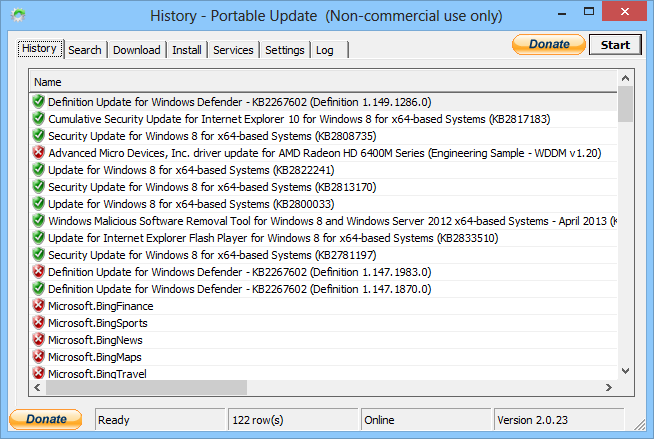
Prvi korak je kliknuti gumb Start ispodna kartici Pretraživanje zbog čega alat traži dostupne datoteke za ažuriranje. To može trajati od nekoliko do nekoliko minuta, ovisno o tome koliko je dostupnih ažuriranja. Nakon pregleda Portable Update prikazuje ukupni broj pronađenih ažuriranja.
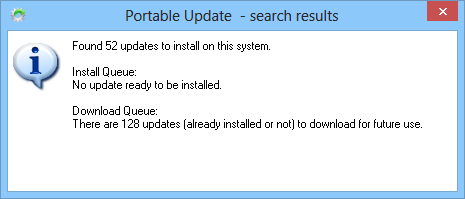
Pored toga, popis ažuriranja se automatskiprikazuje se na karticama Pretraživanje i Preuzimanja. Sljedeći je korak preuzimanje i instaliranje ovih ažuriranja. Sve što trebate učiniti je da kliknete gumb Start ispod svake kartice da biste to učinili. Prilikom instaliranja ažuriranja samo priključite USB pogon na ciljno računalo. Aplikacija vam omogućuje odabir datoteka za ažuriranje koje želite preuzeti i instalirati označavanjem na popisu. Pored toga, Portable Update također prikazuje usluge dostupne za pokretanje postupka ažuriranja na kartici Services.
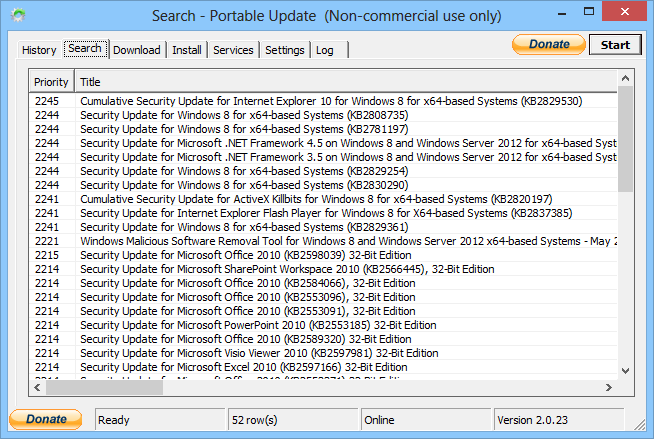
Aplikacija radi u svim verzijama sustava Windows od Windows XP i više. Ispitivanje je provedeno na Windows 8 Pro, 64-bitnom
Preuzmite prijenosno ažuriranje












komentari